पीसी या मोबाइल पर टिकटॉक यूजरनेम कैसे बदलें
अनेक वस्तुओं का संग्रह / / April 03, 2023
टिकटोक ने हाल ही में लोकप्रियता हासिल की है, इसके ठीक-ठाक एआई के लिए सहारा है जो व्यक्तिगत शॉर्ट-फॉर्म सामग्री की सिफारिश करता है। हालाँकि, अपने TikTok खाते के लिए सही उपयोगकर्ता नाम चुनना चुनौतीपूर्ण हो सकता है। यदि आप इसे शुरू में सेट करने के बाद एक बेहतर नाम के साथ आए, तो यहां बताया गया है कि आप अपने टिकटॉक उपयोगकर्ता नाम को बिना किसी परेशानी के कैसे बदल सकते हैं।

आपका उपयोगकर्ता नाम आपके टिकटॉक प्रोफाइल के सबसे महत्वपूर्ण पहलुओं में से एक है; अपनी पहचान या ब्रांड के अनुरूप इसे बदलने की कभी-कभी आवश्यकता होती है। हालांकि, यह समझना भी उतना ही महत्वपूर्ण है कि इसे सही तरीके से कैसे किया जाए। यदि नहीं, तो कब की तरह आपको ब्लॉक किया जा सकता हैTikTok युग को बदलना.
इसके अलावा, अपने टिकटॉक यूजरनेम को बदलने से पहले कुछ महत्वपूर्ण बातों को जानना भी आवश्यक है। आइए उन पर नजर डालते हैं।
टिकटॉक पर यूजरनेम बदलने से पहले जान लें ये बातें
इससे पहले कि हम टिकटॉक पर यूजरनेम बदलने की दिशा में आगे बढ़ें, कुछ प्रतिबंध और चीजें हैं जिन पर आपको विचार करना चाहिए।
- आप हर 30 दिनों में केवल एक बार अपना टिकटॉक यूजरनेम बदल सकते हैं।
- आपके TikTok यूज़रनेम में केवल अक्षर, अंक, पूर्णविराम और अंडरस्कोर शामिल हो सकते हैं। यह एक अवधि के साथ समाप्त नहीं हो सकता।
- जब आप अपना टिकटॉक यूजरनेम बदलते हैं, तो आपका प्रोफाइल लिंक भी बदल जाएगा।
- यदि आपके पास एक सत्यापित टिकटॉक खाता है, तो अपना टिकटॉक उपयोगकर्ता नाम बदलने से आप अपना सत्यापन बैज खो देंगे। अपना सत्यापन बैज बनाए रखते हुए अपना उपयोगकर्ता नाम बदलने में सहायता के लिए आपको टिकटॉक समर्थन से संपर्क करना चाहिए।
इसके साथ ही, आइए अपने टिकटॉक उपयोगकर्ता नाम को बदलने की चरण-दर-चरण प्रक्रिया में गोता लगाएँ।
अपना टिकटॉक यूजरनेम कैसे बदलें
आप डेस्कटॉप और मोबाइल ऐप दोनों का उपयोग करके टिकटॉक पर अपना उपयोगकर्ता नाम बदल सकते हैं। इस प्रकार, आपको अपनी प्रोफ़ाइल को वैयक्तिकृत करने और चलते-फिरते इसके साथ प्रयोग करने की पर्याप्त शक्ति मिलती है।
Android और iOS TikTok ऐप पर
स्टेप 1: TikTok ऐप खोलें और gनीचे से मी टैब पर जाएं।

चरण दो: आपकी प्रोफ़ाइल के अनुसरणकर्ताओं, अनुसरणकर्ताओं और पसंद की संख्या के ठीक नीचे, प्रोफ़ाइल संपादित करें पर टैप करें.

चरण 3: प्रोफ़ाइल संपादित करें पृष्ठ में, अपने बारे में के अंतर्गत उपयोगकर्ता नाम पर टैप करें।
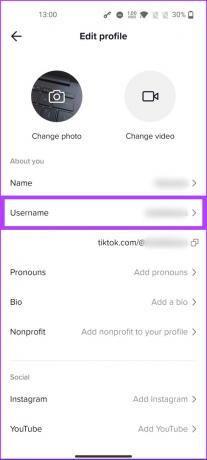
चरण 4: अब टेक्स्ट फील्ड पर टैप करें और नया यूजरनेम दर्ज करें जो आप रखना चाहते हैं।
टिप्पणी: अपना उपयोगकर्ता नाम बदलने से आपका प्रोफ़ाइल लिंक भी बदल जाएगा, अर्थात आपको नया अपडेट करना होगा टिकटॉक प्रोफाइल लिंक अन्य स्थानों पर।
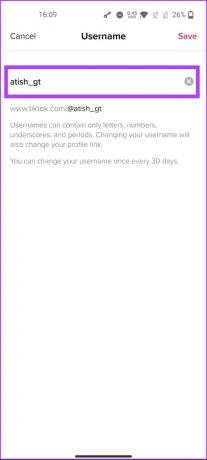
चरण 5: यदि उपयोगकर्ता नाम उपलब्ध है तो आपको हरे रंग का सही का निशान दिखाई देगा। फिर, ऊपरी दाएं कोने में स्थित सहेजें पर टैप करें।
टिप्पणी: यदि उपयोगकर्ता नाम पहले से मौजूद है, तो आपको एक लाल रंग का त्रुटि संदेश मिलेगा, 'यह उपयोगकर्ता नाम उपलब्ध नहीं है। सुझाए गए उपयोगकर्ता नाम का प्रयास करें, या एक नया दर्ज करें।'
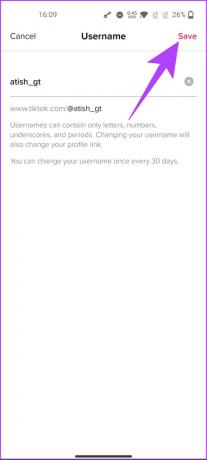
चरण 6: पॉप-अप में, सेट यूजरनेम पर टैप करें।

इतना ही। आपने अपने टिकटॉक पर सफलतापूर्वक उपयोगकर्ता नाम बदल लिया है। यदि आप अपने फोन पर टिकटॉक का उपयोग नहीं करते हैं, तो टिकटॉक वेब पर अपना उपयोगकर्ता नाम बदलने के तरीके को समझने के लिए निम्न विधि पर जाएं।
वेब पर
टिकटॉक ब्राउज़र पर अच्छा काम करता है, लेकिन अभी भी कई टूल और विकल्पों को शामिल करने की आवश्यकता है। हालाँकि, TikTok उपयोगकर्ता नाम बदलना मौजूद है, और आप जब चाहें इसे बदल सकते हैं। नीचे बताए गए चरणों का पालन करें।
स्टेप 1: अपने पसंदीदा ब्राउज़र पर टिकटॉक खोलें और अपने क्रेडेंशियल्स के साथ लॉग इन करें।

चरण दो: ऊपरी दाएँ कोने में अपने प्रोफ़ाइल चित्र पर क्लिक करें।
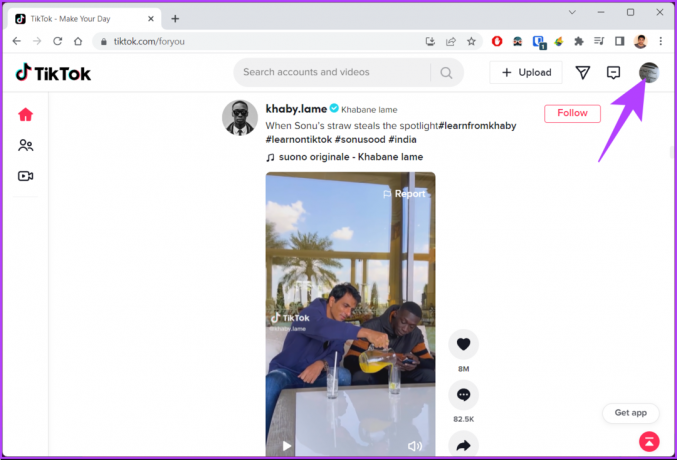
चरण 3: ड्रॉप-डाउन मेनू से, प्रोफ़ाइल देखें चुनें.
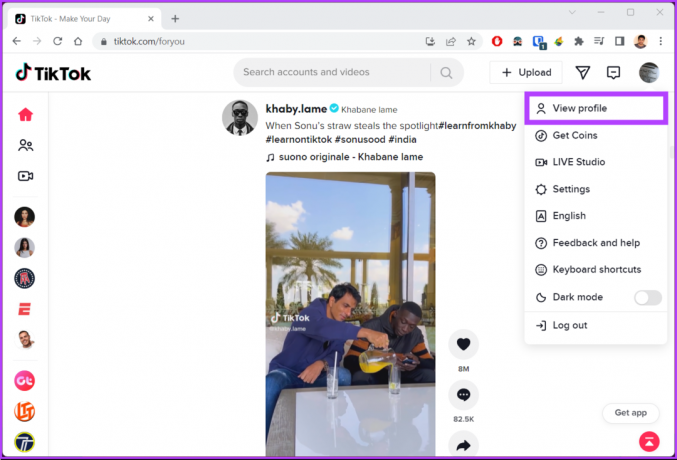
चरण 4: एडिट प्रोफाइल बटन पर क्लिक करें।

चरण 5: प्रोफ़ाइल संपादित करें पृष्ठ में, उपयोगकर्ता नाम के बगल में, टेक्स्ट फ़ील्ड पर क्लिक करें और अपना वांछित उपयोगकर्ता नाम दर्ज करें।
टिप्पणी: यदि उपयोगकर्ता नाम पहले से मौजूद है, तो आपको एक लाल रंग का त्रुटि संदेश मिलेगा, 'यह उपयोगकर्ता नाम उपलब्ध नहीं है। सुझाए गए उपयोगकर्ता नाम का प्रयास करें, या एक नया दर्ज करें।'

चरण 6: यदि उपयोगकर्ता नाम उपलब्ध है तो आपको हरे रंग का सही का निशान दिखाई देगा। फिर, ऊपरी निचले दाएँ कोने में सहेजें पर टैप करें।

चरण 7: पॉप-अप में, पुष्टि करें चुनें।

तुम वहाँ जाओ। आपने अपना उपयोगकर्ता नाम सफलतापूर्वक बदल लिया है। यदि आप अपना उपयोगकर्ता नाम नहीं बदलना चाहते हैं बल्कि अपना प्रदर्शन नाम बदलना चाहते हैं, तो अगली विधि पर जाएँ।
टिकटॉक पर अपना डिस्प्ले नाम कैसे बदलें
यदि आप अपना टिकटॉक उपयोगकर्ता नाम बदलने के बारे में चिंतित हैं, तो इसके बजाय अपना नाम बदलें, क्योंकि यह टिकटॉक पर आपके प्रोफ़ाइल लिंक को प्रभावित नहीं कर सकता है, जिससे बहुत समय की बचत होती है। साथ ही, उपयोगकर्ता नाम के विपरीत, आप अपना नाम 7 दिनों में एक बार बदल सकते हैं।
Android या iOS ऐप पर
स्टेप 1: TikTok ऐप खोलें और gनीचे नेविगेशन बार में Me टैब पर जाएं।

चरण दो: आपकी प्रोफ़ाइल के अनुसरणकर्ताओं, अनुसरणकर्ताओं और पसंदों की संख्या के ठीक नीचे, प्रोफ़ाइल संपादित करें बटन पर टैप करें।

चरण 3: प्रोफ़ाइल संपादित करें पृष्ठ में, अपने बारे में के अंतर्गत नाम पर टैप करें.

चरण 4: अब टेक्स्ट फ़ील्ड पर टैप करें और वह नाम टाइप करें जिसे आप अपनी प्रोफ़ाइल पर प्रदर्शित करना चाहते हैं।


चरण 5: अंत में, शीर्ष दाएं कोने से सहेजें टैप करें।

यह इसके बारे में। आपने टिकटॉक पर सफलतापूर्वक अपना नाम बदल लिया है। यदि आप एक मोबाइल उपयोगकर्ता नहीं हैं, लेकिन टिकटॉक के वेब संस्करण का उपयोग करके इसे निष्पादित करना चाहते हैं, तो आप कर सकते हैं। जारी रखें पढ़ रहे हैं।
वेब पर
स्टेप 1: अपने पसंदीदा ब्राउज़र पर टिकटॉक खोलें और अपने क्रेडेंशियल्स के साथ लॉग इन करें।

चरण दो: ऊपरी दाएं कोने में अपने प्रोफ़ाइल चित्र पर नेविगेट करें।
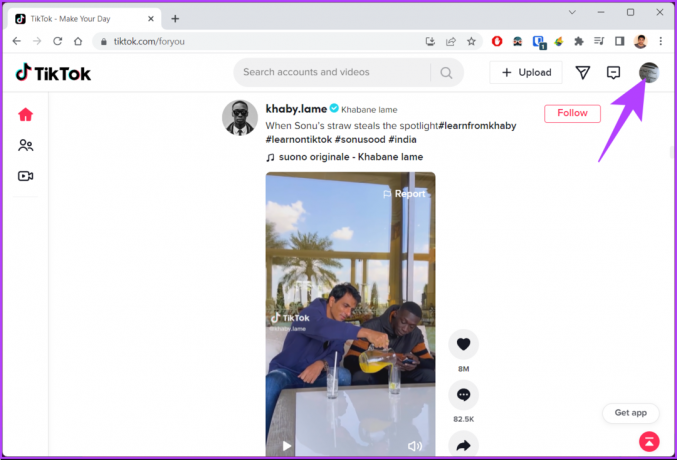
चरण 3: ड्रॉप-डाउन मेनू से, प्रोफ़ाइल देखें चुनें.
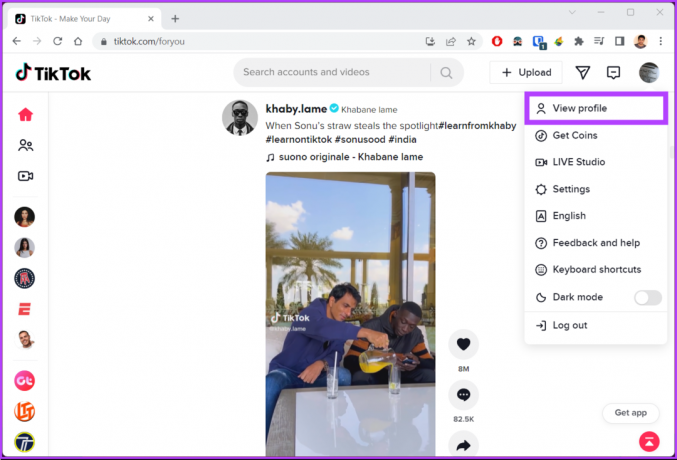
चरण 4: एडिट प्रोफाइल बटन पर क्लिक करें।

आपको प्रोफ़ाइल संपादित करें पृष्ठ पर ले जाया जाएगा।
चरण 5: पाठ क्षेत्र का चयन करें और एक नाम दर्ज करें जिसे आप अपनी प्रोफ़ाइल पर प्रदर्शित करना चाहते हैं।

चरण 6: अंत में, निचले दाएं कोने में स्थित सहेजें चुनें.

चरण 7: पॉप-अप में, पुष्टि करें चुनें।

इसके साथ, आपने टिकटॉक पर अपना प्रोफ़ाइल नाम आसानी से बदल लिया है। यदि आपके कोई प्रश्न हैं, तो नीचे दिए गए अक्सर पूछे जाने वाले प्रश्न अनुभाग देखें।
टिकटॉक पर यूजरनेम बदलने पर अक्सर पूछे जाने वाले प्रश्न
दुर्भाग्य से, आप हर 30 दिनों में केवल एक बार अपना टिकटॉक उपयोगकर्ता नाम बदल सकते हैं। हालाँकि आपके फ़ोन की दिनांक और समय सेटिंग बदलकर इस प्रतीक्षा अवधि को छोड़ देने का समाधान इंटरनेट पर चल रहा था, यह काम नहीं करता है।
नहीं, आपके सहित आपके खाते में कोई बदलाव नहीं होगा अनुयायी और अनुयायी. केवल एक चीज जो बदली जाती है वह है आपका प्रोफाइल लिंक।
आप एक ही फ़ोन नंबर का उपयोग दूसरे या एक से अधिक खाते बनाने के लिए नहीं कर सकते, क्योंकि आपका मोबाइल फ़ोन नंबर केवल एक ही TikTok खाते से जुड़ा हो सकता है। यदि आप एक नया खाता बनाने की योजना बना रहे हैं, तो एक अलग फ़ोन नंबर का उपयोग करें या अपने मौजूदा खाते से संबद्ध फ़ोन नंबर बदलें।
अपना हैंडल बदलें
अब जब आप जानते हैं कि अपना टिकटॉक उपयोगकर्ता नाम कैसे बदलना है, तो आप किसका इंतजार कर रहे हैं? आगे बढ़ें और अपनी टिकटॉक पहचान को हमेशा के लिए रीब्रांड करें। आप इन्हें पढ़ना भी चाह सकते हैं उपयोगकर्ताओं के लिए शीर्ष टिकटॉक गोपनीयता और सुरक्षा सेटिंग्स.



